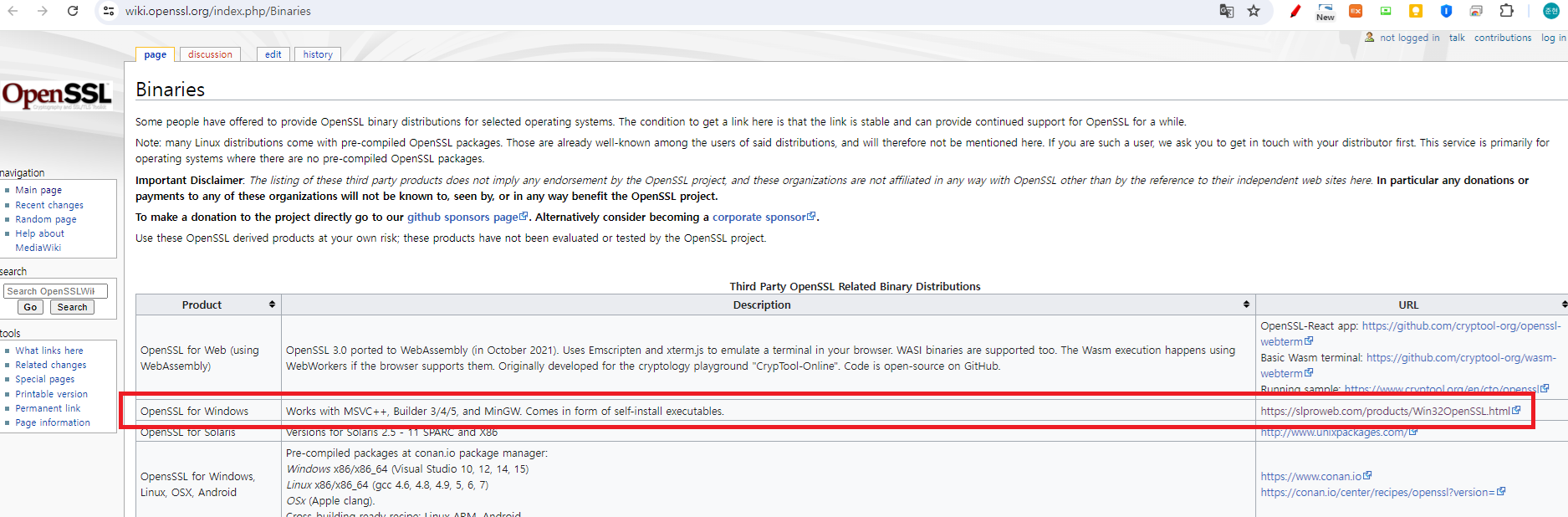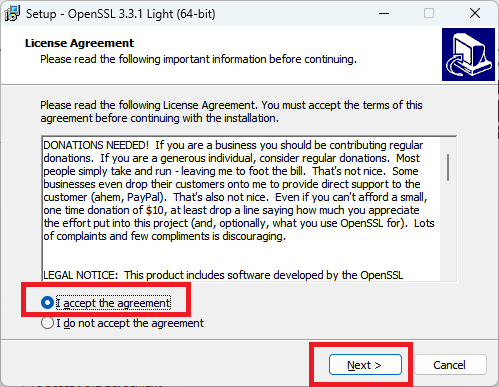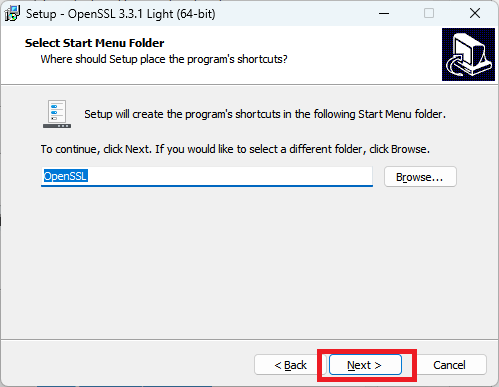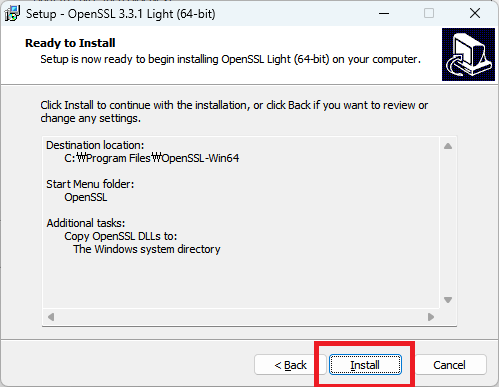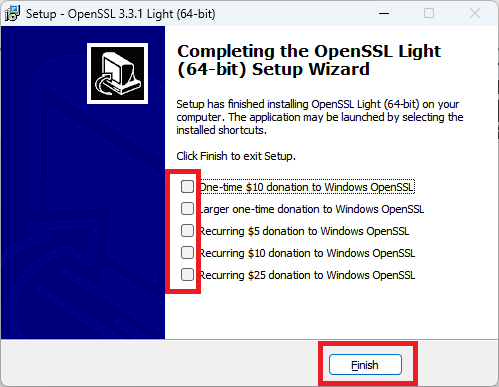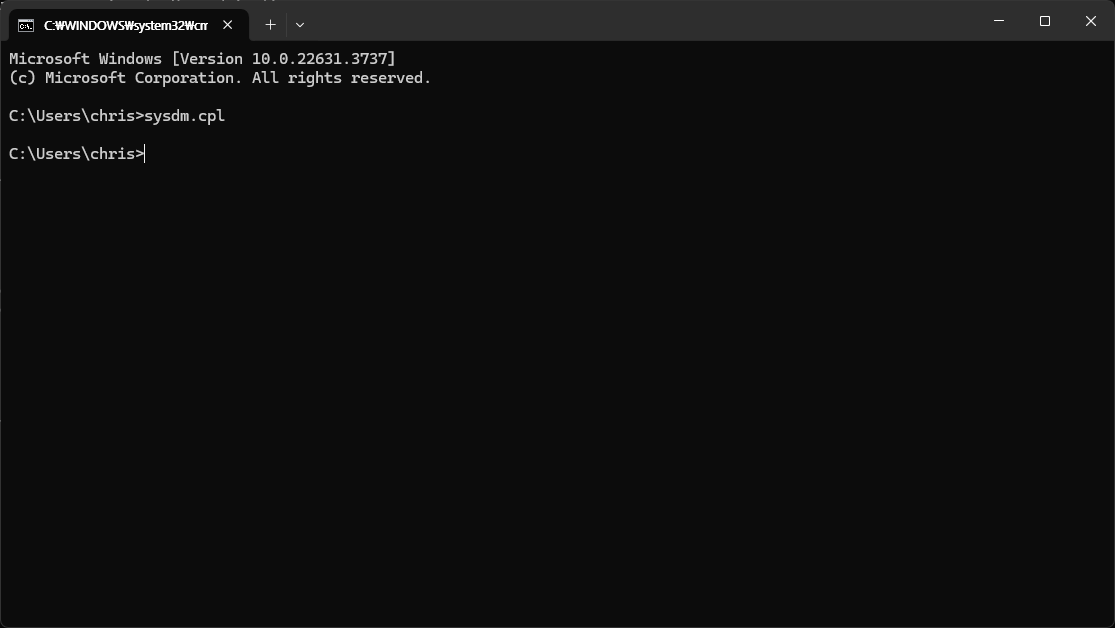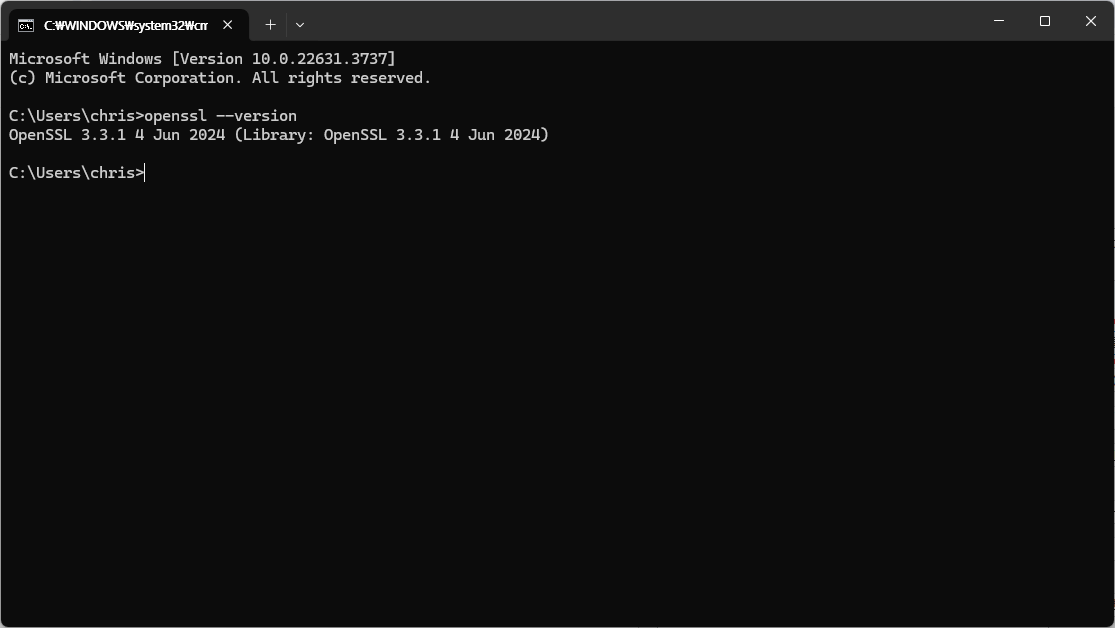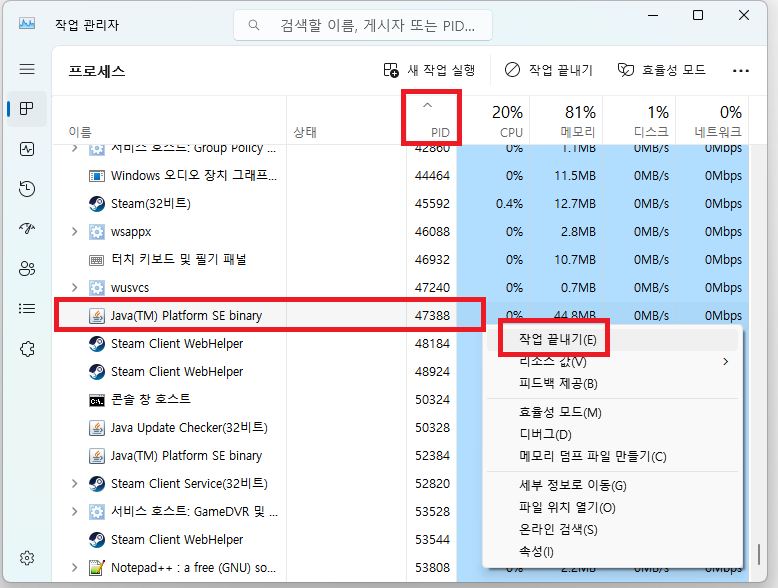유튜브 채널 어라운드 허브 스튜디오 - Around Hub Studio 의 docker 강의 내용을 실습한 내용 일부입니다.
채널 : https://www.youtube.com/@around.hub.studio
강의 재생목록 : https://www.youtube.com/playlist?list=PLlTylS8uB2fDLJRJCXqUowsOViG-ZKnWy
docker container ls
container 목록 확인
docker container ls -a
-a 옵션 : 모든 컨테이너 목록을 보여줌 (default 실행중인 컨테이너만 보임)
container 목록 확인

준비
docker-compose.yml 파일
services:
chris_db:
image: mariadb:10.6 # mariadb 10.6 버전 이미지 사용
container_name: db_master # container 이름 설정
restart: always
environment:
MARIADB_ROOT_PASSWORD: 1q2w3e4r
MARIADB_DATABASE: springboot
MARIADB_USER: chris1108
MARIADB_PASSWORD: 1q2w3e4r
volumes:
- ./master_db/data:/var/lib/mysql #각종 log와 index등이 volume이 저장되는 디렉토리
- ./master_db/config/:/etc/mysql/conf.d # 이전에 나왔던 ./master/config/my.cnf 를 써줌으로써 설정을 reference 함.
ports:
- "3307:3306" # 이 옵션은 docker engine 에게 각 container 에게 포트를 수
chris_redis:
image: redis:7.0.0
restart: always
ports:
- "6380:6379"docker-compose-custom.yml 파일
services:
chris_db:
image: mariadb:10.6 # mariadb 10.6 버전 이미지 사용
container_name: db_master # container 이름 설정
restart: always
environment:
MARIADB_ROOT_PASSWORD: 1q2w3e4r
MARIADB_DATABASE: springboot
MARIADB_USER: chris1108
MARIADB_PASSWORD: 1q2w3e4r
volumes:
- ./master_db/data:/var/lib/mysql #각종 log와 index등이 volume이 저장되는 디렉토리
- ./master_db/config/:/etc/mysql/conf.d # 이전에 나왔던 ./master/config/my.cnf 를 써줌으로써 설정을 reference 함.
ports:
- "3308:3306" # 이 옵션은 docker engine 에게 각 container 에게 포트를 수
chris_redis:
image: redis:7.0.0
restart: always
ports:
- "6381:6379"
docker compose up
container 를 만들고 실행한다.
docker compose -f 파일명
-f 옵션 : copmose 설정 파일을 설정한다. (없을 경우 docker-compose.yml 파일로 지정됨)